コンピュータから数分間離れて、画面をスリープ状態にしようと考えていませんか?キーボードショートカットは、そのための最も実用的な方法です!時間の節約になります。
ショートカットはOSによって異なります。この記事で、PCをスリープ状態にするためのさまざまなショートカットについてご覧ください。また、私たちの記事の中でも Windows 10と11でタスクバーを拡大する方法.

PCの画面をスリープ状態にするには?
スタンバイとは、以下の機能のみを使用することである。 PCからの電力が少ない.コンピューターは素早く起動し、スリープモードに入る前に見ていたページにすぐに戻ることができます。しかも、バッテリーが充電されている限り、作業が失われることはない。ウィンドウズ 自動的に保存 バッテリー残量が少なくなると、PCをシャットダウンします。
スタンバイは、PCをしばらく使いたくないときに使う。例えばノートパソコンの場合、カバーを閉じると自動的にスタンバイ状態になる。または、電源ボタンを押したとき。ここでは、画面をスリープ状態にする方法を紹介します:
- まず 電源オプション ;
- 次に、以下を選択する。 起動するには ;
- その後 設定とシステム ;
- クリック スタンバイ;
- では 追加電源パラメータ.
これらの手順を完了したら、次のいずれかを実行します。
- デスクトップ、タブレット、ラップトップをお使いの場合は 電源ボタンの使い方を選ぶn.選択 見る れてれてえてえてえてえてえてえてえてえてえてえてえてののののののののののののの 登録 最終的な修正;
- ノートパソコンのみを使用する場合は 行動を選択する を選択します。次に 見る と 変更を保存する.
PCの画面をスリープ状態にするショートカットを作成するには?
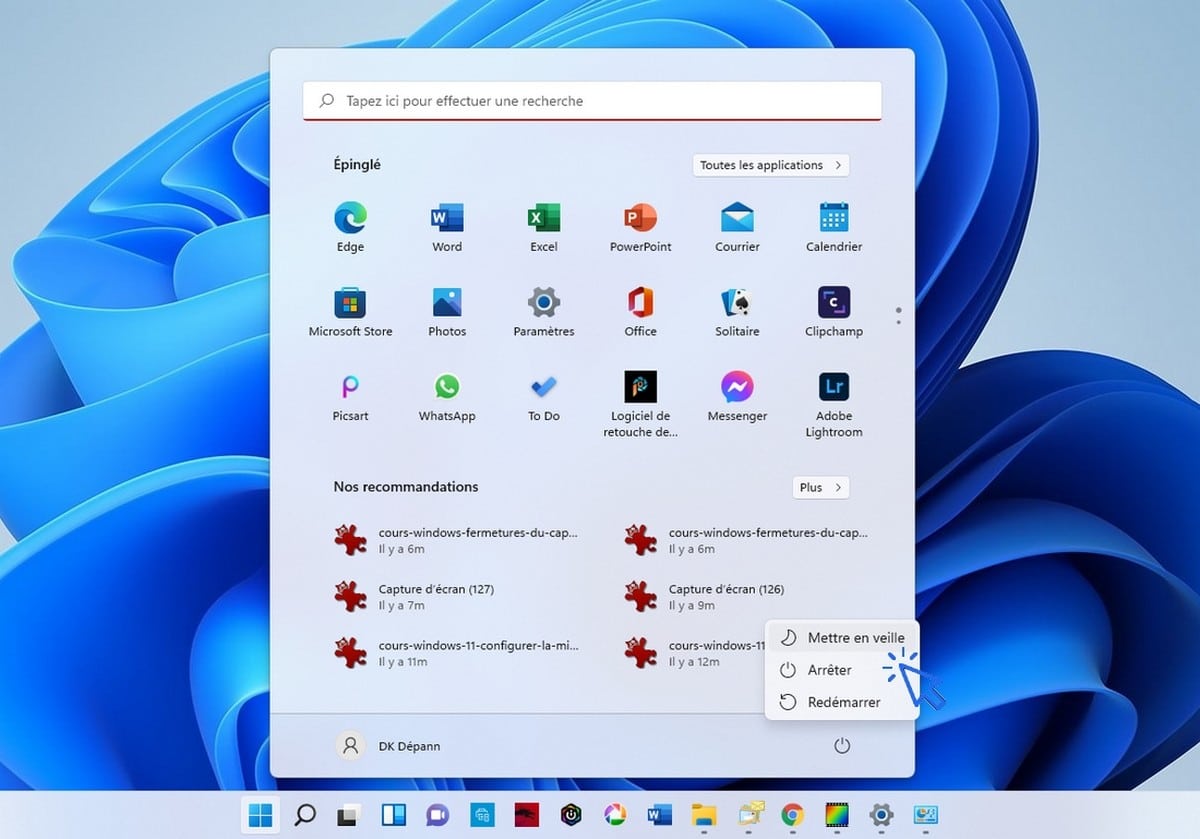
時間を節約し、コンピューターをスリープ状態にするショートカットを作成します。ショートカットを作成するには、次の手順に従います。
- まず Windowsデスクトップ上で右クリック 誰もいないゾーンで;
- 次に 新しい ;
- それで、 ショートカット ;
- コピー&ペースト を入力するフィールドに l’emplacement をクリックしてください;
- クリック 次のページ ;
- 名前変更 ショートカットを認識できるようにします;
- ついに、 ダブルクリック をクリックして、PCをスリープ状態にする。
注意点として、PCを休止状態にする機能もある。この機能の利点は、スタンバイ中に開いたファイルを保存できることだ。ショートカットを作成する手順は上記と同じです。ただし、ハイバネーションモードのショートカットの名前を変更する必要があります。
の記事 Windowsでスタンバイ時に黒い画面を修正する方法 も参考になるかもしれない!それでは、また!







タイトルでは画面をスリープ状態にすることについて説明していますが、記事ではコンピュータをスリープ状態にすることについて説明しています…残念ながら、私が探していた情報ではありませんでした。
こんにちは、私はAlucareで働いています。もし質問があれば、遠慮なくAlucareのdiscord: (サイトの一番下にリンクがあります)で聞いてください。